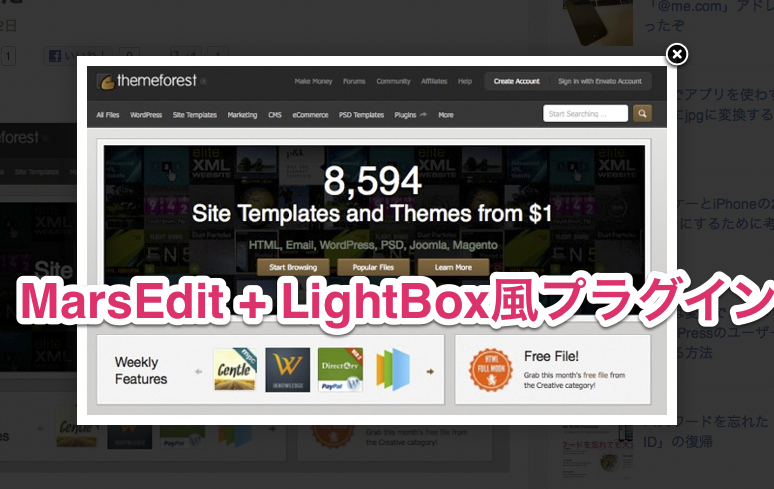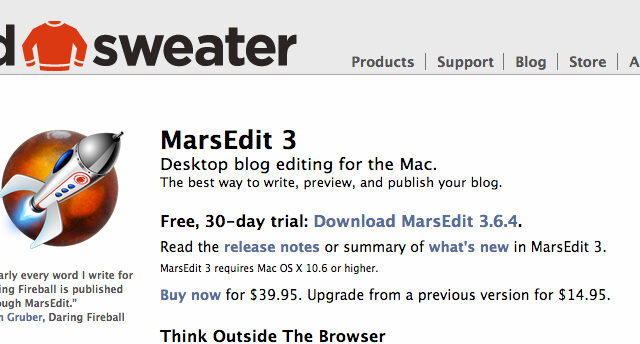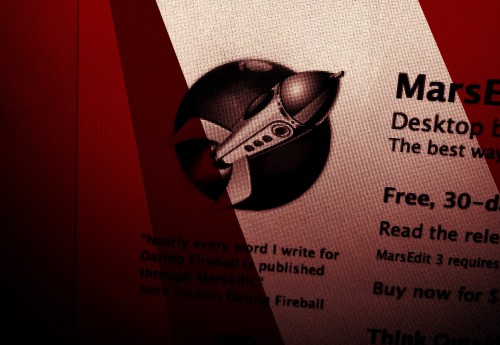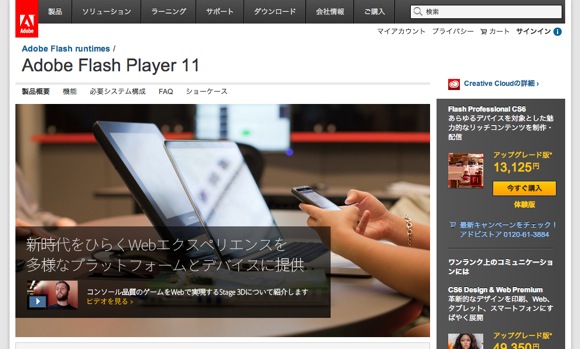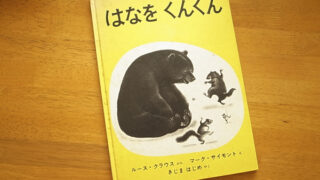せっかくLightBox風プラグインを使っているのに、「MarsEdit」で記事を編集すると写真の拡大表示をしてくれない、というジレンマがありました。
調べてみると、解決方法があったので参考にして設定しました。
価格: ¥4,000
カテゴリ: ソーシャルネットワーキング, MZGenre.DeskApps.Productivity
設定方法
- 「Edit Settings」を起動
- イメージのサイズ設定を変更
- 記事作成で「Media」を選択
- 「Media」の「Style」をカスタム
- テンプレートを追加
- テンプレートを編集
設定したいブログの上で右クリックでコンテキストメニューを表示。
そこから「Edit Settings」を選択します。

「Image Size」の項目を「Defaults To Full Size」にします。
これで登録した写真のサイズを変更しないようにできます。

記事を作成するときのウィンドウで「Media」を選択します。

写真をどれか選び、右下にある「Style」メニューから「customize」を選択します。

「Media Markup Templates」で下にある「+」ボタンを押します。

テンプレート編集画面で「Opening Markup」の部分に以下を入力します。
widthの「hoge」の部分は好きに設定できます。「500」とか「600」とか記事の幅を設定するなどしましょう。

これでLightBox風プラグインの効果が最大限に引き出せるし、
「MarsEdit」も思う存分使えます♪

注意点「元画像の大きさをほどほどに」
注意することとしては、元の画像の大きさを大きすぎないようにすること。
その画像のサイズがそのまま表示されてしまいます!
それに画像のデータ量も大きくなりますので、ブログ記事の表示速度が低下します。特にモバイルのときなんかが。サーバーの容量も圧迫されますよ。
価格: ¥4,000
カテゴリ: ソーシャルネットワーキング, MZGenre.DeskApps.Productivity
▼参考にさせていただきました。